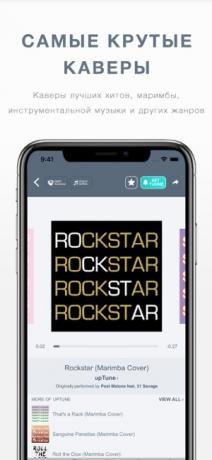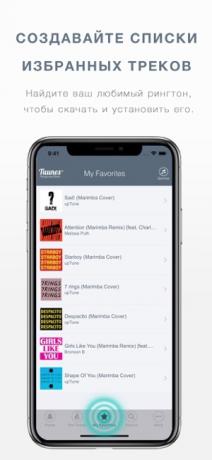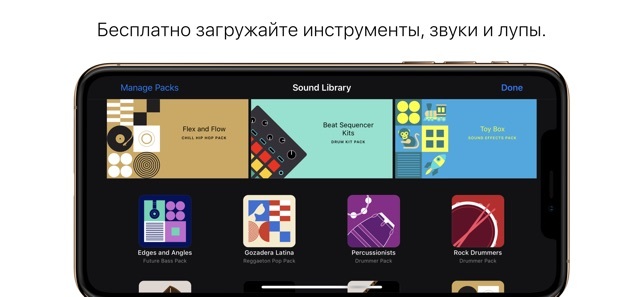5 façons d'ajouter des sonneries pour iPhone
Programme éducatif Appareils / / December 19, 2019
1. Comment télécharger la sonnerie sur l'iPhone via une version mobile d'iTunes
Le fonctionnaire et la façon la plus pratique pour ajouter de nouvelles sonneries sur l'iPhone - pour trouver et acheter dans iTunes vaste catalogue de sons directement sur votre appareil mobile. Mais cette approche a aussi ses inconvénients: il est nécessaire de payer et ne pas être prêt à modifier des sonneries, ainsi que d'ajouter leurs propres sons provenant d'autres sources.
Pour acheter une sonnerie dans iTunes, cliquez sur le bouton « Paramètres» → «Sounds» → «Sonnerie» → «Top sons. » Sélectionnez votre musique préférée et les payer.
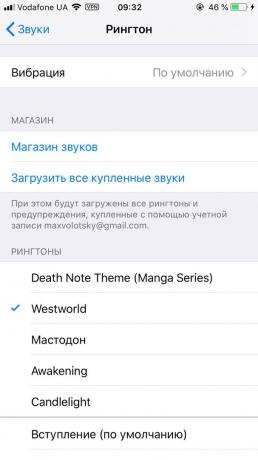

Soit dit en passant, pour naviguer dans le catalogue de mélodies iTunes Tuunes plus facile à utiliser une application tierce.

Prix: Gratuit
Après avoir acheté l'échantillon audio, il apparaît dans la liste des sonneries disponibles dans les réglages du son sur l'iPhone.
2. Comment ajouter une sonnerie sur iPhone via iTunes client de bureau

iTunes client pour Windows et Mac OS vous permet de télécharger des fichiers audio de l'iPhone à la mémoire de l'ordinateur, en les transformant simultanément en sonneries. La méthode est pas aussi simple que le précédent, et nécessite un PC, mais il est totalement gratuit.
Pour utiliser cette option, vous devez d'abord ajouter les sons nécessaires dans la version de bureau d'iTunes, puis synchroniser votre iPhone avec votre ordinateur. Des instructions détaillées disponibles dans un autre matière Layfhakera.
Si dans le processus, vous aurez besoin de couper ou de convertir des fichiers audio au format M4R, vous pouvez utiliser ces services gratuits.
3. Comment ajouter une sonnerie sur votre iPhone en utilisant iOS app GarageBand

Programme standard GarageBand - la seule façon de faire une sonnerie de fichier audio sur l'iPhone sans ordinateur et iTunes. Pas très simple, mais libre.
Si GarageBand est pas sur votre appareil, vous pouvez télécharger le programme de l'App Store.

Prix: Gratuit
Il vous permet de couper et de le définir comme un appel à peu près tous les fichiers de votre iPhone, non protégé contre la copie. cette instruction Il explique le processus étape par étape.
Si aucun des fichiers de musique appropriés iPhone, vous pouvez les télécharger différentes façons gratuit.
4. Comment télécharger la sonnerie sur votre iPhone en utilisant iOS-programmes pour créer des sonneries et iTunes client de bureau
Dans l'App Store il y a des programmes avec collection libre de sons choisis spécifiquement pour le rôle de la sonnerie. En installant cette application sur l'iPhone, vous pouvez le télécharger à partir du catalogue des sons désirés et, le cas échéant, les modifier, par exemple, couper la longueur ou augmenter l'amortissement.
En raison de la limitation iOS, ces programmes ne vous permettent pas de définir des fichiers audio comme sonneries. Mais dans chacun d'eux il y a un simple instructions illustrées pour vous aider à convertir l'audio sélectionné dans une sonnerie en utilisant votre ordinateur et iTunes.
Vous pouvez essayer l'un des programmes suivants. Ils ne diffèrent pratiquement pas, à l'exception de l'interface et la gamme de sons.
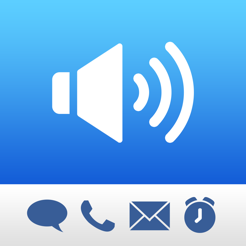
Prix: Gratuit

Prix: Gratuit

Application non trouvé
Ces applications peuvent être publicités ennuyeuses, mais ils sont disponibles gratuitement.
5. Comment ajouter une sonnerie sur votre iPhone en utilisant un programme de bureau MobiMover

MobiMover pour Windows et MacOS - est une alternative libre à iTunes. Il vous permet de partager des fichiers entre votre ordinateur et iPhone. Ajouter des sonneries par MobiMover plus rapide et plus facile que par iTunes.
Pour faire une sonnerie à partir d'un fichier audio, vous devez d'abord couper et convertir en M4R de l'une des ces services. Ensuite, connectez votre iPhone à votre ordinateur, démarrez MobiMover et cliquez sur Personnaliser.

Dans la fenêtre du panneau latéral qui apparaît, sélectionnez → Sonneries Audios. Puis ajouter à la liste des sonneries audio souhaités à l'aide de transfert à ce bouton de l'appareil et confirmer l'action.

Après l'achèvement de la synchronisation de morceau audio apparaît sur l'iPhone dans la liste des sonneries disponibles.
MobiMover →
voir aussi
- Comment trouver iPhone, si elle est activée en mode silencieux →
- La meilleure façon de télécharger des vidéos sur l'iPhone et l'iPad →
- 19 façons d'augmenter le temps de l'iPhone →